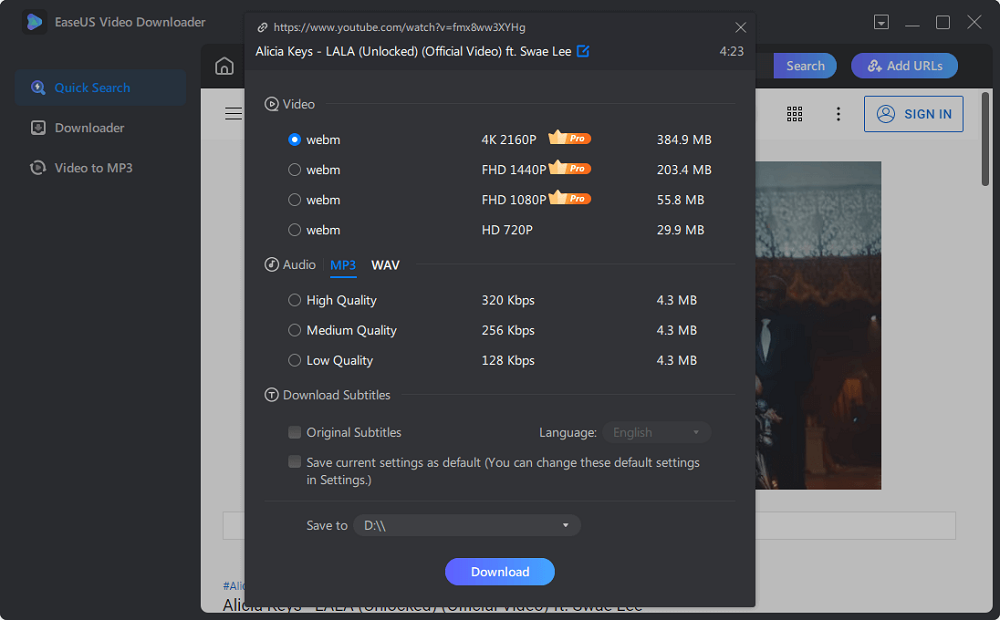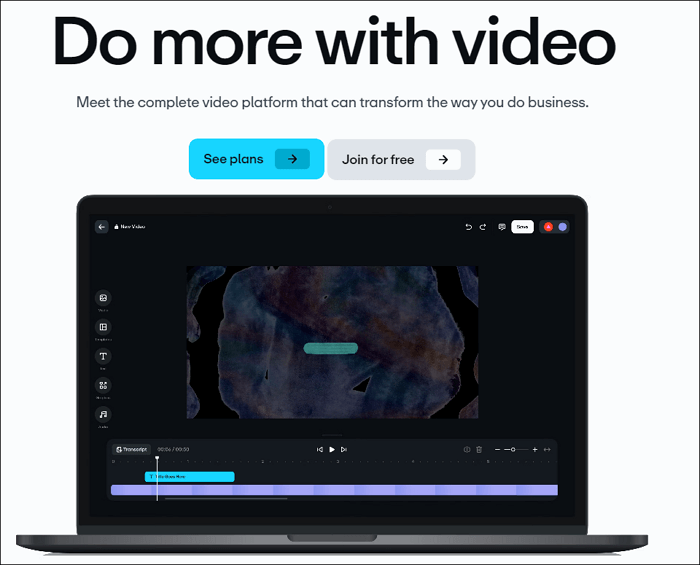文章內容
重點
💻在電腦上,前往 Facebook > 點擊個人資料圖示 > 設定 > 您的資訊 >下載您的資訊 > 依照螢幕上的指示操作。
📱在手機上,前往 Facebook 應用程式 > 您的個人資料 > 設定 > 您的資訊 > 下載您的資訊 > 繼續 > 下載或傳輸資訊 > 特定類型的資訊 > 建立檔案。
從您的帳戶下載所有 Facebook 相片並將其儲存在您的裝置上可能很重要且有益。但是,您應該小心儲存記憶並在特定情況時使用它們。
在這方面,您需要知道如何同時下載所有這些內容以節省時間。您可能很難一張一張地對所有照片執行此操作。我們撰寫本文教學是為了幫助您和其他想要快速從 Facebook 下載照片的使用者。
依照這些簡單的步驟即可將 Facebook 照片下載到您的裝置上。您還可以了解如何一次下載多張 Instagram 照片,因為該過程與此類似。
從 Facebook 線上網頁下載所有圖片
在瀏覽 Facebook 時,您將面臨不同的限制,例如無法將影片從 Facebook 下載到電腦。在這方面,您需要一款線上下載工具來從其資料庫中取得影片並使其可下載。
我們進行了大量研究來尋找可靠的工具,並發現 Publer 的媒體下載工具是最好的。您可以放心大膽地使用它從 Facebook 下載私人影片到電腦,從網頁下載照片。
讓我們示範如何使用這個有效的線上影片和照片下載工具。
步驟 1. 登入 Facebook 並搜尋您要下載照片的網頁。
步驟 2. 前往您要下載的「貼文」並複製其「連結」。
步驟 3. 瀏覽 Publer 的媒體下載工具。
步驟 4. 將連結貼到框中,然後按一下「下載」按鈕。
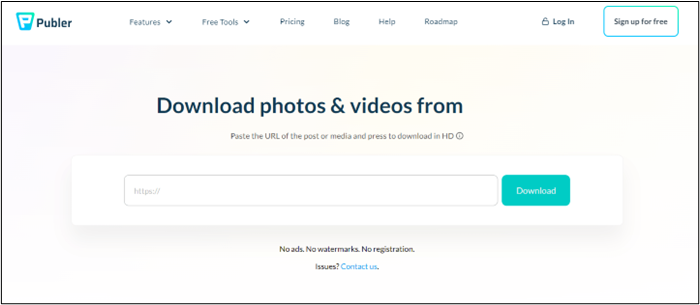
步驟 5. 點擊「Download to your device(下載到您的裝置)」以將該照片下載到您的裝置上。
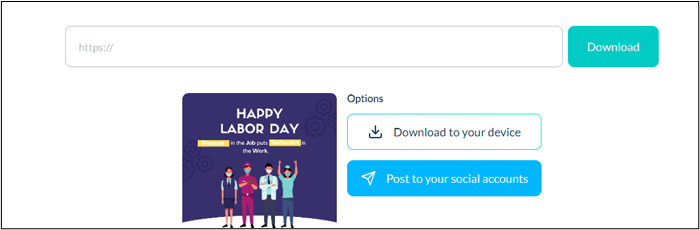
這些簡單的步驟將幫助您從特定網頁下載所有 Facebook 照片。使用這款下載工具,您還可以無縫下載 Facebook 直播影片。
將 Facebook 上的所有圖片一次儲存到手機上
毫無疑問,由於隱私權條款,您無法從 Facebook 下載影片。但是,您可以使用上述特定方法或工具下載影片和照片。
問題是您必須一一下載它們。為了解決這個問題,我們在這裡討論一個解決方案,使您能夠一次下載所有照片。
步驟 1. 登入您的 Facebook 帳號並點擊您的個人資料圖片。
步驟 2. 向下滑動並點擊「設定和隱私」,然後點擊「設定」。
步驟 3. 向下滑動至「你的資訊」選項,然後按一下「下載資訊」。
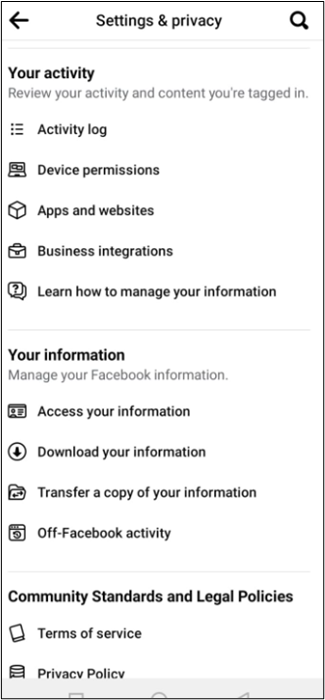
步驟 4. 點選「繼續」開始,然後點選「下載或移轉資訊」。
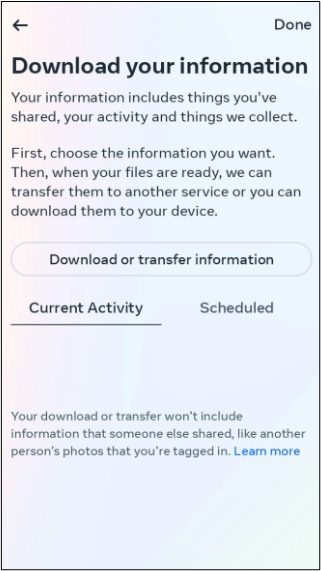
步驟 5. 選擇「特定資訊類型」來決定您要下載的內容。
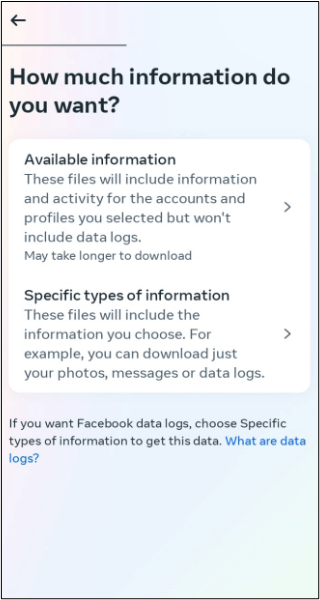
步驟 6. 選擇「貼文」旁邊的框框,然後按一下「繼續」按鈕。
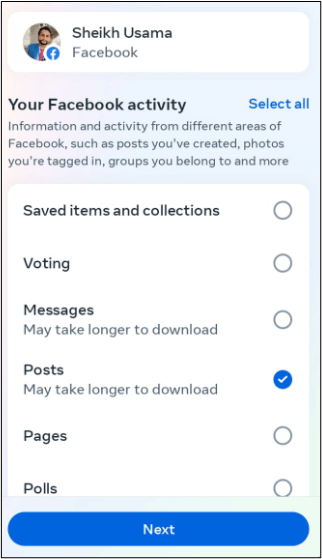
步驟 7. 選擇「下載到裝置」並點選「下一步」按鈕。
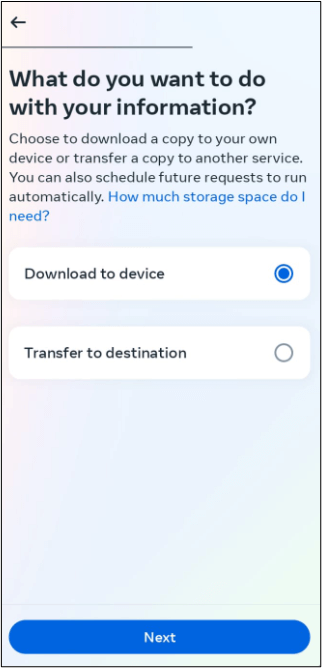
步驟 8. 在新開啟的視窗中設定「日期範圍」、「格式」和「影像畫質」。
步驟 9. 點選「建立檔案」完成該過程。
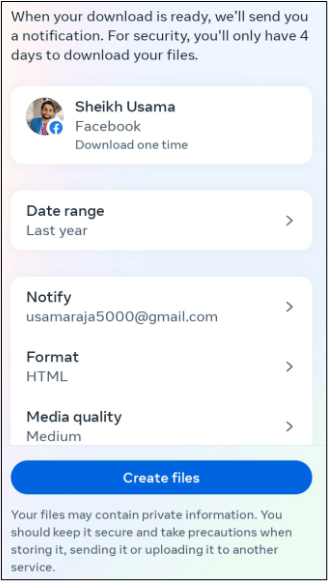
您將收到一條帶有下載按鈕的通知,以便將所有貼文下載到您的電腦上。
將所有相片從 Facebook 取得到電腦
您也可以依照簡單的步驟將所有照片和貼文下載到電腦。在這裡,我們列出了步驟,以便您輕鬆使用:
步驟 1. 登入您的個人資料,然後點擊右上角的個人資料圖示進入「設定」。
步驟 2. 查看左側的「功能表列」並向下捲動以找到「你的資訊」。
步驟 3. 點擊「下載資訊」,然後點擊「繼續」按鈕。
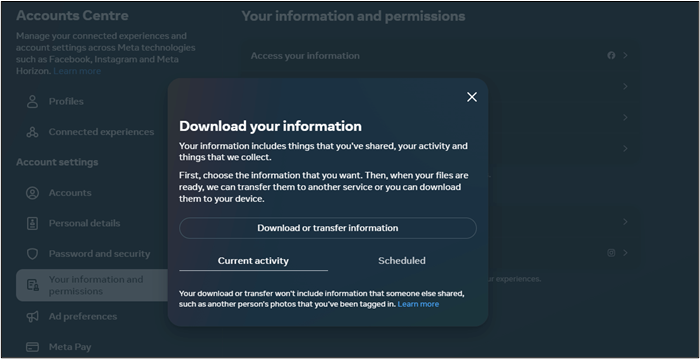
步驟 4. 選擇「下載或移轉資訊」,然後選擇「特定資訊類型」。
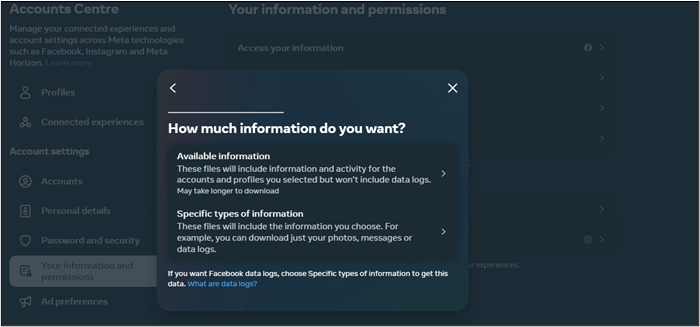
步驟 5. 選擇「貼文」並點選「下一步」按鈕。
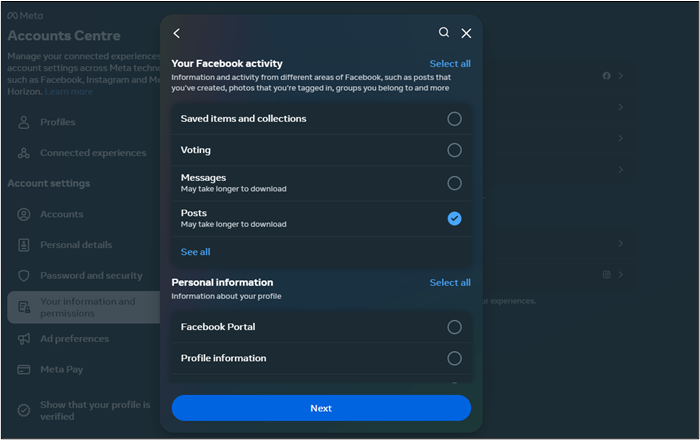
步驟 6. 選擇「下載到裝置」將檔案下載到您的電腦。
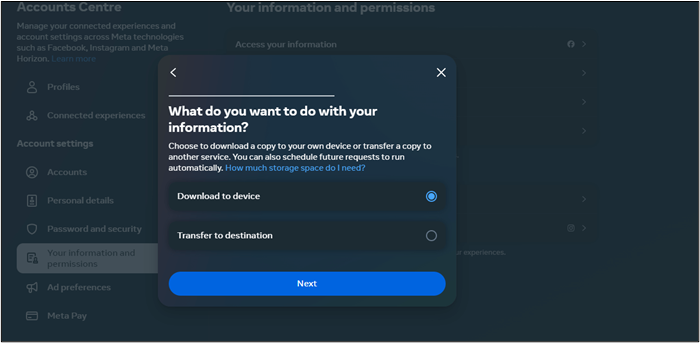
步驟 7. 設定「日期範圍」、「格式」和「影像畫質」,然後按一下「建立檔案」。
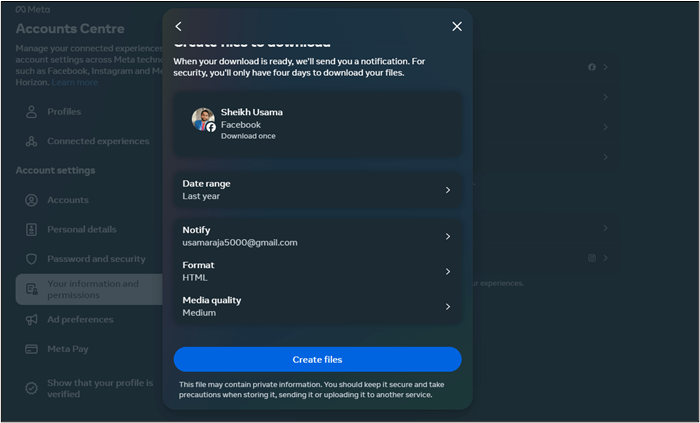
然後,它將開始為您相關的資料建立檔案,並在準備好下載時通知您。您只需點擊該通知並點擊「下載」按鈕即可。它會要求您輸入密碼進行確認。
我們希望您覺得這篇文章內容豐富。請在社群媒體上分享,讓您的朋友了解這份內容豐富的指南。
大量下載所有 Facebook 照片 Chrome 擴充功能
不想花時間瀏覽線上工具或遵循上述複雜的手動流程?您可以在瀏覽器中安裝 ESUIT Chrome 擴充功能,並使用它下載相簿的所有 Facebook 照片。
是的,您只需點擊即可將整個相簿下載到裝置上。安裝後,您將在每個相簿上方看到一個按鈕來幫助您完成此任務。以下是使用此擴充功能從 Facebook 下載整張相簿的步驟。
步驟 1. 在瀏覽器中安裝此 Chrome 擴充功能。
步驟 2. 開啟 Facebook 並從個人資料頁面前往「相片」部分。
步驟 3. 您將看到一個標籤「下載相簿」的按鈕。
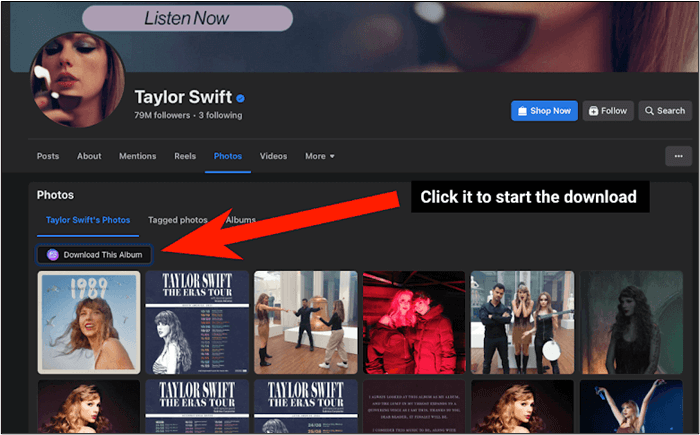
步驟 4. 按一下該按鈕開始該程序。
步驟 5. 從開啟的視窗調整設定。
步驟 6. 按一下「選擇要下載的資料夾」,然後從電腦中選擇一個資料夾。
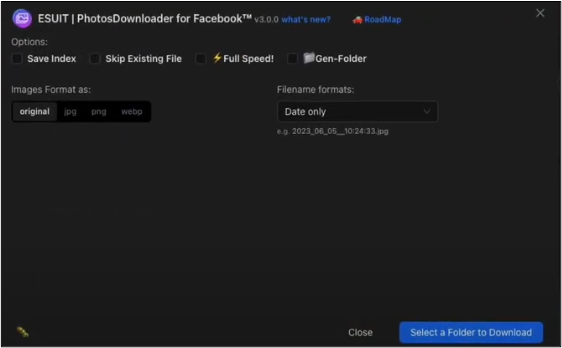
下載 Facebook 相簿中的所有照片
我們為那些想要從 Facebook 下載完整相簿的人列出了一些有效的步驟。
步驟 1. 前往您個人資料中的特定相簿。
步驟 2. 打開圖片並點擊「三個點」。
步驟 3. 點選「下載相簿」按鈕完成流程。
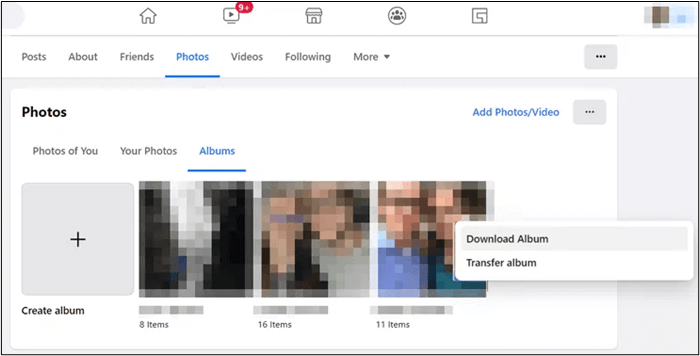
獎勵:大量下載 Facebook 高清影片
有時,使用線上 Facebook 相片/影片下載軟體可能還不夠。為了充分了解這個過程,我們建議下載 EaseUS Video Downloader 並用於 Facebook 照片/影片下載。
這款進階影片下載軟體可讓您從各種社群媒體平台下載影片及其縮圖。其最大的特點是可以使用高畫質、4K 等高格式。
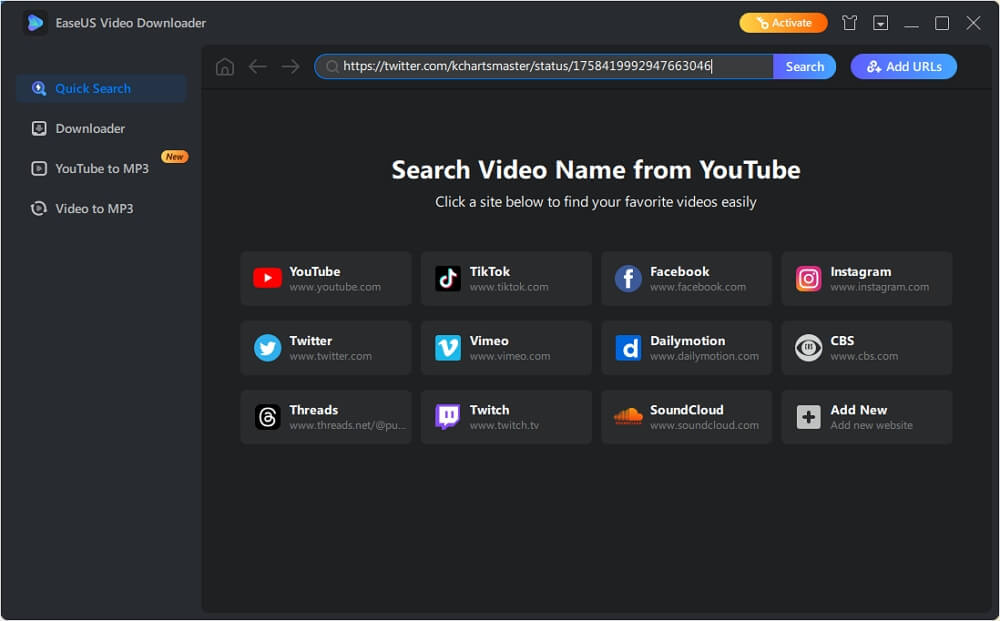
其內建壓縮功能還可以透過壓縮視訊來幫助您節省裝置儲存空間。簡而言之,這款電腦版 Facebook 影片下載軟體是完美的選擇。該影片下載工具的一些最佳功能如下:
- 支援更高的格式,例如高畫質、4K 等。
- 該影片下載軟體與多個社群媒體平台相容。
- 您也可以使用其內建工具,例如 MP3 音量增強功能。
- 該軟體使您可以使用其大量下載功能下載多個影片。
我們建議您下載該軟體,因為它具有先進的功能並且可以無畏地下載所有 Facebook 影片。
要將 Facebook 影片下載到您的電腦:
步驟1. 啟動EaseUS Video Downloader,到「下載器」並點擊「新增網址」。

步驟2. 在視窗中貼上Facebook影片網址,然後點擊「確定」。

步驟3. 選擇想要的格式和品質,點擊「下載」開始下載Facebook影片到電腦。

步驟4. 影片下載完畢後,點擊「開啟」確認Facebook影片。

免責聲明:本文教學提供之資訊僅供個人合理使用。EaseUS與Facebook沒有任何合作或聯繫,也不會准許任何侵犯版權的行為。您需自行承擔使用下載資訊的風險。
總結
透過閱讀這篇內容全面的博客,我們希望您已學會如何在不同裝置上輕鬆下載所有 Facebook 照片。這樣,您就可以將所有資料保留在裝置上,以避免資料遺失。
下載EaseUS影片下載器以下載多個高格式檔案。此 Facebook 媒體下載器可快速將多個影片下載到您的裝置。
下載所有 Facebook 照片的常見問題與解答
請在此處找到他們,以了解有關該主題的更多資訊並取得快速問題的答案。
1. 我可以一次下載所有 Facebook 照片嗎?
是的,您可以從帳戶設定中一次下載所有 Facebook 照片,並使用上述方法下載每個貼文。
2. 如何備份我所有的 Facebook 照片?
有幾種方法可以備份您的 Facebook 照片。例如,使用第三方軟體,您可以了解如何備份Facebook 照片。以下是為此目的應遵循的一般步驟。
- 下載一個資料備份軟體。
- 前往 Facebook,取得您裝置上的所有照片。
- 使用該軟體備份您的裝置或安排備份。
3. 有沒有辦法下載所有Facebook貼文?
是的,您可以透過檢查您的帳戶設定並下載您的資訊來下載所有 Facebook 貼文。
4. 如何在刪除帳號之前儲存 Facebook 上的所有相片?
您只需依照以下簡單步驟即可在刪除帳戶之前從 Facebook 下載所有照片。
- 登入您的帳戶並轉到「設定」。
- 尋找「下載您的資訊」選項。
- 請依照螢幕上的指示進行操作。
- 設定「日期範圍」等參數。
- 點擊「建立檔案」完成該過程。